
发布时间:2021-05-21 11: 15: 21
很多人都知道Internet Download Manager(以下简称IDM)是一款非常优秀的下载软件。IDM功能强大,几乎能下载网页中的所有数据(包括视频、音频、图片等),且适用于现在市面上几乎所有的浏览器,非常受大家欢迎。
IDM在使用前不仅要安装IDM自身的软件,还要在一些浏览器,比如火狐浏览器中安装插件后才能使用,其过程稍显复杂。今天,小编就以火狐浏览器来给大家演示一下如何在浏览器里安装IDM的拓展程序。
一、IDM的软件下载与安装
IDM的下载与安装都非常简单,在Internet Download Manager中文网一键下载,然后根据向导一步步安装即可,这里就不再多赘述。下载完成的图标如下图。
二、在火狐浏览器安装IDM拓展程序
1.打开火狐浏览器, 页面会自动打开IDM拓展程序的安装向导。
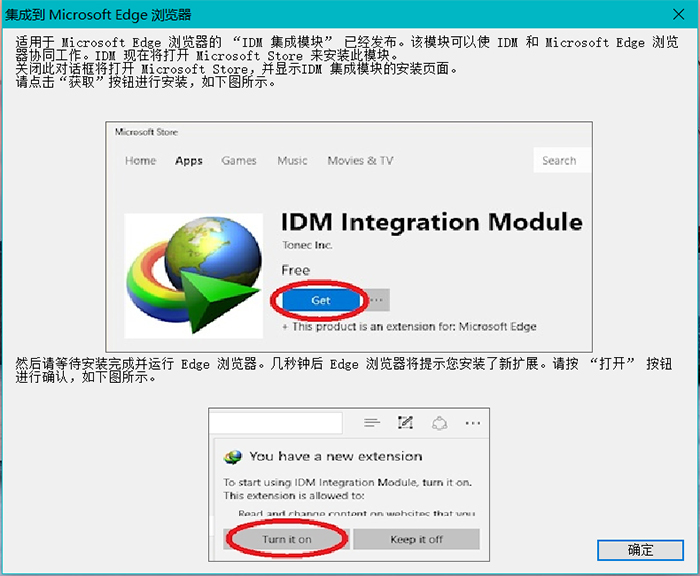
图1:自动打开的的插件安装向导
2.直接单击确定,会跳转到Microsoft Store,并且界面会出现IDM的集成模块,直接点击“安装”按钮。
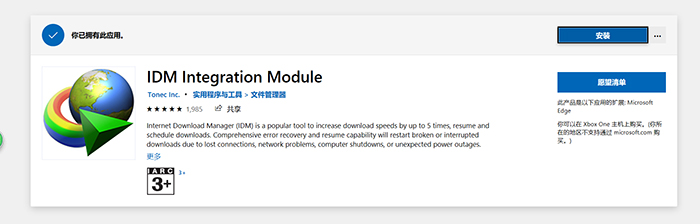
图2: 跳转到Microsoft Store
3.然后会自动转到火狐浏览器拓展程序网页,单击“+Add to Firedox”的蓝色按钮。
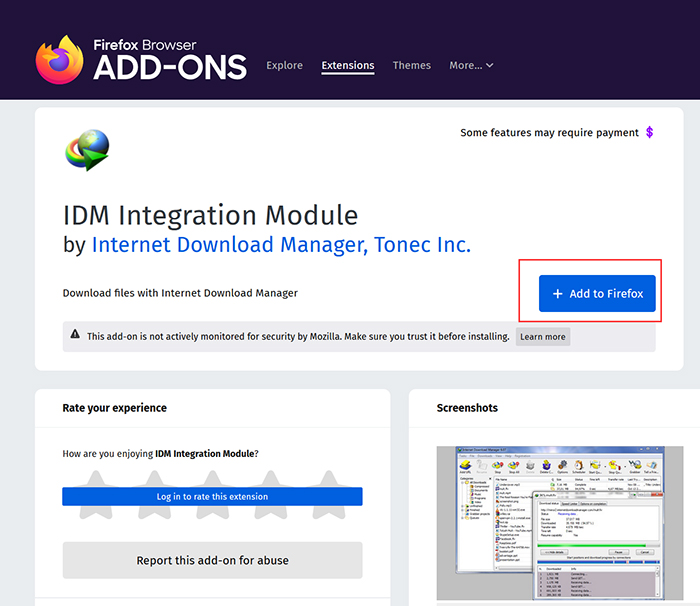
图3:火浏览器狐拓展程序页面
4.接下来会出现一个IDM要求权限的窗口,单击添加即可。
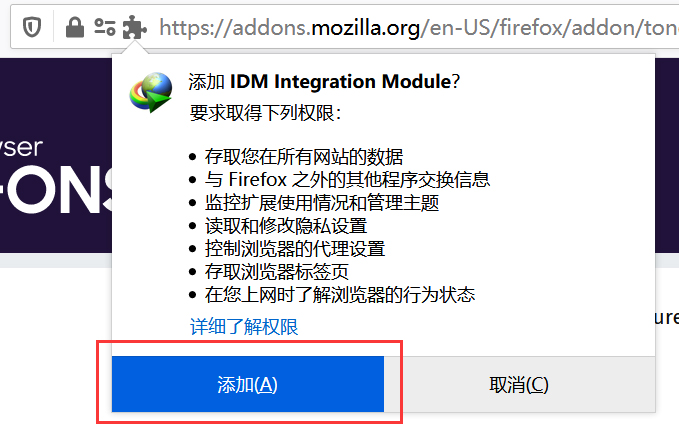
图4:IDM拓展程序获取权限
三、解决Microsoft Store无法加载的问题
值得一提的是,有些电脑转到Microsoft Store,会出现以下界面,这个错误与IDM无关,跟电脑的权限获取有关,在电脑上另外设置一下即可。
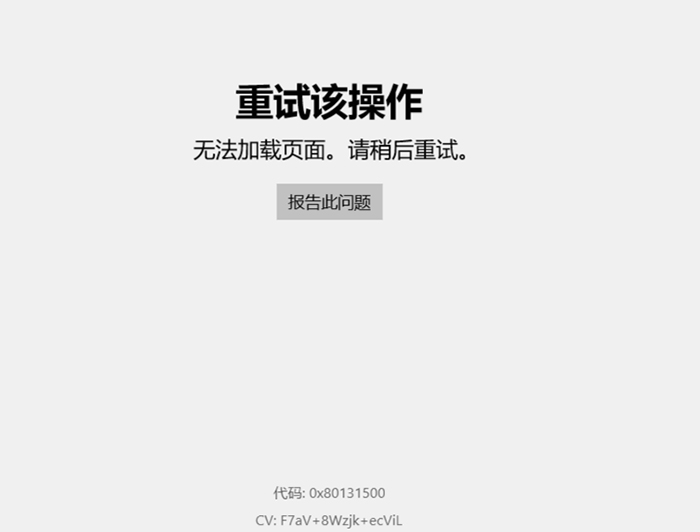
图5:Microsoft Store的错误界面
1.按快捷键“WINDOWS”+“R”键,输入inetcpl.cpl,然后单击确定,打开属性窗口。
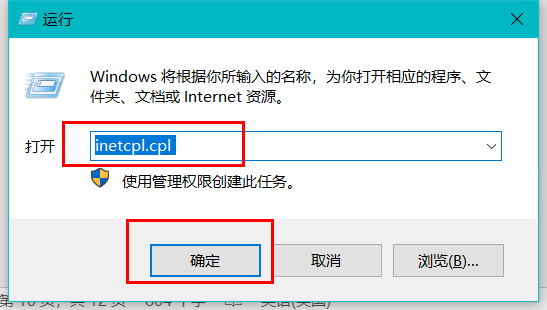
图6:打开运行,输入inetcpl.cpl
2.打开属性窗口后,打开“高级”选项,往下拉,勾选上“使用TLS 1.2”,Microsoft Store就可以正常打开了,然后再重复第一步里的步骤。
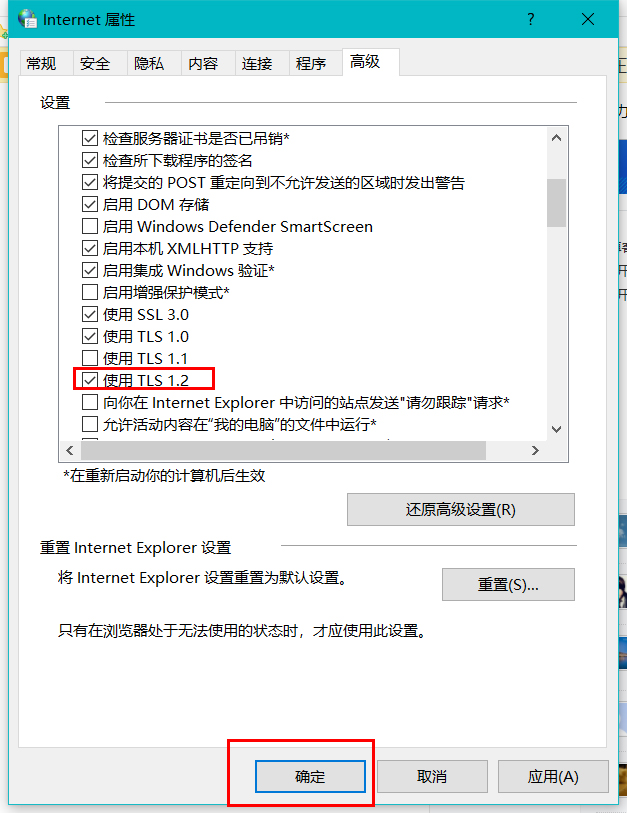
图7:勾选“使用TLS 1.2”
其他常用浏览器上的IDM插件安装步骤都类似或是更为简单,这里就不重复演示了。
以上主要介绍了在浏览器里安装IDM拓展程序,以及解决了Microsoft Store无法加载的问题。在安装好软件和插件后,就可以快速下载数据了。如果想了解更多关于IDM的安装使用技巧,可以去IDM官网进行查询。
作者:夜色
展开阅读全文
︾